Explota al máximo tu macOS: Dile adiós a las Aplicaciones que no Responden
Cuantas veces nos ha ocurrido que, mientras estamos trabajando a tope en nuestra Mac, esa aplicación crucial para nuestra tarea deja de funcionar. La famosa rueda de colores gira y gira, pero nada sucede. A todos nos ha pasado y sabemos lo frustrante que puede ser. Pero, ¿y si te dijera que existe una solución?
Estás a punto de descubrir una guía completa para poner fin a estos molestos errores de aplicaciones que no responden en tu Mac. ¿Estás listo para tomar el control de tu sistema? ¡Vamos!
Causas de las Aplicaciones que no Responden
Antes de sumergirnos en los consejos y trucos para resolver este problema, es importante comprender ¿por qué sucede? Las aplicaciones pueden dejar de responder debido a una variedad de razones:
- El sistema se queda sin memoria y la aplicación no puede continuar funcionando.
- Un conflicto con otros programas o con el sistema operativo.
- Un error en el diseño o implementación de la aplicación.
Guía Paso a Paso para Reparar Aplicaciones que no Responden
Paso 1: Forzar el Cierre de la Aplicación
Este es el primer paso y el más sencillo. Tan sencillo como pulsar a la vez las teclas: ⌘+⌥+Esc y seleccionar en el menú desplegable la aplicación problemática. Con un simple click forzarás su cierre. A veces, este paso es suficiente para reactivar la aplicación sin problemas.
Paso 2: Reiniciar tu Mac
Si forzar el cierre no funcionó, es hora de tomar medidas más drásticas. A veces, un simple reinicio de nuestro sistema puede solucionar el problema. Al reiniciar, se eliminan todos los datos temporales y se reinician todos los procesos, lo que puede solucionar el problema con la aplicación.
Paso 3: Comprobar Actualizaciones
Mantén tu sistema y tus aplicaciones actualizadas. Muchas veces, los errores provienen de versiones antiguas de la aplicación o del sistema que ya tienen parches disponibles en las actualizaciones.
Paso 4: Reinstalar la Aplicación
Si ninguno de los pasos anteriores ha funcionado, es hora de considerar la reinstalación de la aplicación. Este proceso eliminará completamente la aplicación de tu sistema, permitiéndote instalarla nuevamente desde cero.
Mantén a raya los errores de Aplicaciones que no Responden
Ahora conoces la guía absoluta para lidiar con las aplicaciones que no responden en tu Mac. Con estos trucos bajo la manga, estás preparado para enfrentarte a esos molestos errores y seguir trabajando a tope con tu Mac. No dejes que un error te detenga, ¡toma el control y sigue avanzando!





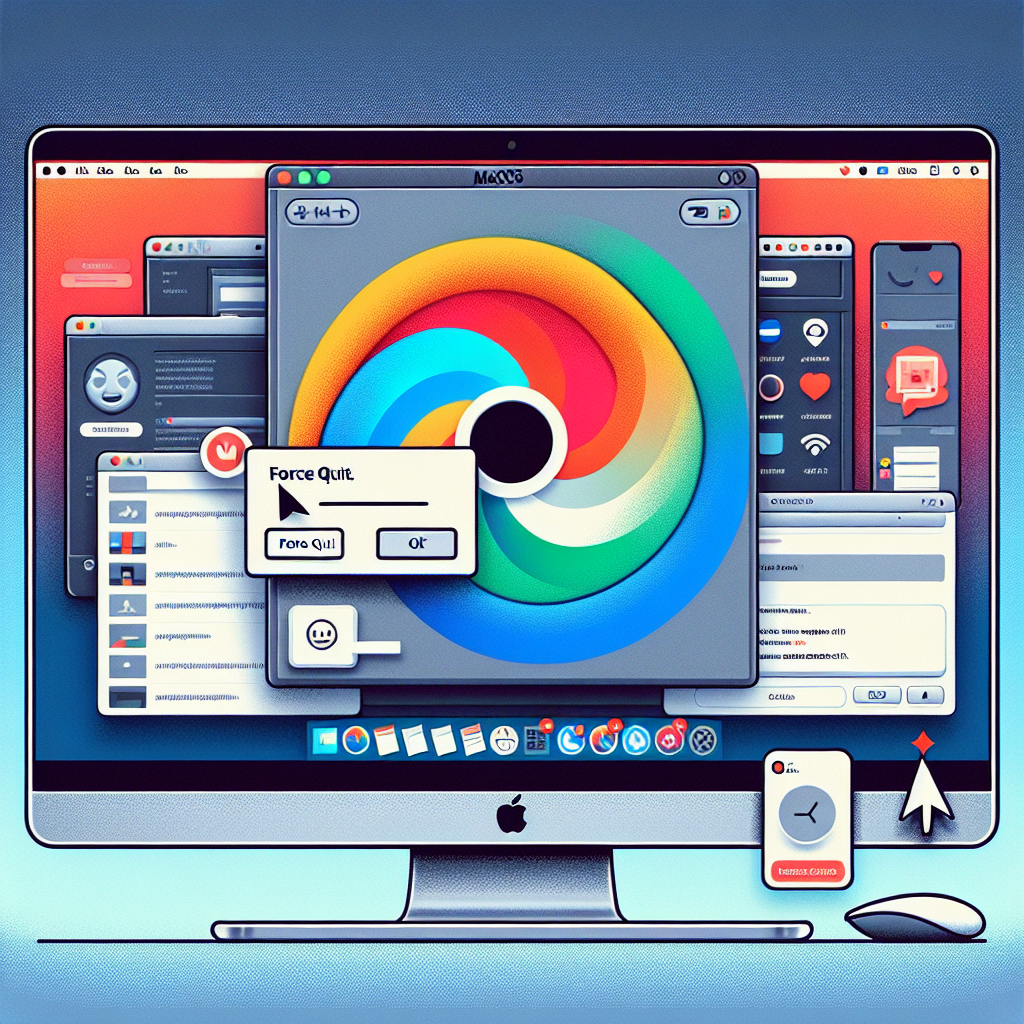




Te Puede Interesar
¿Cómo hacer que un widget en Android funcione correctamente?
¿Cómo solucionar problemas de parpadeo de pantalla en Android?
¿Cómo hacer que un teléfono Android infectado se recupere de virus?